Popravite zrušitev Adobe Premiere Pro ob zagonu – TechCult
Miscellanea / / April 14, 2023
Ste naveličani sesutja Adobe Premiere Pro ali pri uvažanju datotek? Ne bodite razočarani, saj smo vam pomagali rešiti to težavo. Današnji vodnik vas bo naučil, kako popraviti Adobe Premiere Pro, ki se nenehno zruši ob zagonu v sistemu Windows 10.

Kazalo
Kako popraviti Adobe Premiere Pro, ki se zruši ob zagonu v sistemu Windows 10
V tej objavi v spletnem dnevniku se bomo poglobili v razloge, zakaj se Premiere Pro zruši ob zagonu in nenehno zamrzne med predvajanjem, ter ponudili rešitve za pomoč pri odpravljanju teh težav.
Hiter odgovor
Poskusite z naslednjimi metodami popraviti Premiere Pro CC, ki se zruši ob zagonu.
1. Posodobite zastarele grafične gonilnike.
2. Ponastavite nastavitve Adobe Premiere Pro.
3. Izbrišite datoteke Media Cache.
Ali zaslon med zrušitvijo v Premiere Pro postane črn?
ja med uporabo Premiere Pro lahko uporabniki doživijo zrušitev črnega zaslona premiere pro, kjer zaslon postane črn, medtem ko se program zruši. To težavo običajno spremlja zamrznitev programa in neodzivnost. Druga pogosta težava, s katero se srečujejo uporabniki, je, da se premiere pro cc zruši ob zagonu. Ta težava se pojavi, ko se program zruši takoj po zagonu, preden je bil odprt kateri koli projekt. V obeh primerih so lahko vzrok za zrušitev različni dejavniki, vključno z zastarelimi grafičnimi gonilniki, programsko opremo v sporu ali poškodovano projektno datoteko.
Možni vzroki za zrušitev Premiere Pro
Tukaj je nekaj možnih vzrokov za zrušitev Premiere Pro:
- Zastareli grafični gonilniki.
- Programska oprema ali vtičniki v sporu.
- Nezadostni sistemski viri ali pomnilnik.
- Poškodovana projektna datoteka ali medijski predpomnilnik.
- Poškodovani ali nepodprti video kodeki.
- Nestabilnost sistema ali okvara strojne opreme.
- Težave z omrežno povezavo ali konflikti pri dostopu do datotek.
- Nepravilne nastavitve projekta ali nepravilne konfiguracije upodabljanja.
- Preobremenitev sistema s preveč zahtevnimi nalogami.
Če se soočate s težavo, da adobe premiere pro nenehno sesuva sistem Windows 10, ne skrbite, saj niste edini. Mnogi uporabniki so poročali o podobnih težavah z zrušitvijo Premiere Pro, zlasti pri uvažanju predstavnosti ali med predvajanjem. Težave z zrušitvami premiere pro pri uvozu so pogoste in obstaja več možnih rešitev za te težave. Druga sorodna težava, s katero se srečujejo uporabniki, je, da premiere pro nenehno zamrzne med predvajanjem.
Tukaj je nekaj načinov za poskus in rešitev težave:
1. način: Osnovne metode odpravljanja težav
Najenostavnejši način za reševanje morebitnih težav in napak v vašem računalniku je, da preizkusite osnovne metode za odpravljanje težav. Te metode lahko pomagajo odpraviti težavo, ko se Adobe nenehno sesuje Windows 10. Če sledite tem korakom, lahko morda odpravite težavo in se vrnete k uporabi Premiere Pro brez nadaljnjih motenj.
1A. Končaj postopek v ozadju
Zapiranje programov v ozadju lahko potencialno reši težavo zrušitve programa Adobe Premiere pro. To je zato, ker lahko programi v ozadju porabijo sistemske vire, kot sta RAM in CPE, ki so potrebni za nemoteno delovanje Premiere Pro. Če za Premiere Pro ni na voljo dovolj virov, se lahko programska oprema zruši ali zamrzne. Če zaprete programe v ozadju, lahko sprostite sistemske vire in potencialno rešite težavo zrušitve premiere pro ob zagonu. Če želite odpraviti težavo, sledite navodilom v našem vodniku o Kako končati opravilo v sistemu Windows 10.

1B. Sprostite prostor
Pomanjkanje prostora za shranjevanje v vašem računalniku lahko prispeva tudi k napaki premiere pro, ki se zruši pri uvozu. Če želite odpraviti to težavo, lahko sledite navodilom v našem vodniku o 10 načinov za sprostitev prostora na trdem disku v sistemu Windows 10. Ta dokument vas bo vodil o načinu čiščenja pomnilniškega prostora v vašem računalniku, kar lahko pomaga odpraviti kodo napake.

1C. Posodobite gonilnike grafične kartice
Zastareli grafični gonilniki lahko povzročijo težave z združljivostjo in zrušitve v Premiere Pro. Prepričajte se, da preverite in namestite vse razpoložljive posodobitve za vašo grafično kartico. Gonilnike grafične kartice lahko ročno posodobite s pomočjo našega vodnika na 4 načini za posodobitev grafičnih gonilnikov v sistemu Windows 10.

1D. Zagotovite pravilno omrežno povezavo
Težave z omrežno povezljivostjo ali konflikti pri dostopu do datotek lahko povzročijo zrušitve v Premiere Pro. Prepričajte se, da vaše omrežje deluje pravilno in da imate ustrezna dovoljenja za dostop do vseh potrebne datoteke Če imate težave z internetno povezavo, si lahko ogledate naš vodnik na kako odpraviti težave z omrežno povezljivostjo v sistemu Windows 10 za rešitev težave. V tem priročniku boste našli potrebne korake za diagnosticiranje in odpravljanje težav, povezanih z omrežjem, ki lahko vplivajo na vašo izkušnjo.

1E. Izogibajte se preobremenitvi sistema
Preobremenitev sistema s preveč zahtevnimi opravili lahko povzroči zrušitve v Premiere Pro. Poskusite omejiti število zahtevnih opravil, ki se izvajajo hkrati.
2. način: Zaženite kot skrbnik
Zagon Premiere Pro kot skrbnik lahko včasih odpravi težavo, da se Premiere pro cc zruši ob zagonu. Če program zaženete s skrbniškimi pravicami, ima lahko dostop do več sistemskih virov in lahko zaobide vsa dovoljenja ali varnostne omejitve, ki lahko povzročajo zrušitev.
1. Desni klik na Premiere Pro in izberite Lastnosti možnost.
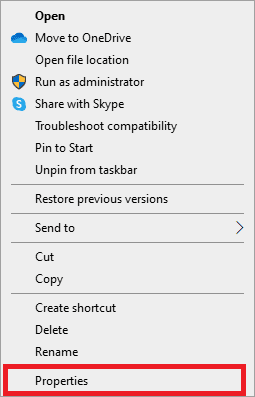
2. Pojdi na Kompatibilnost in omogočite možnost za Zaženite program kot skrbnik.
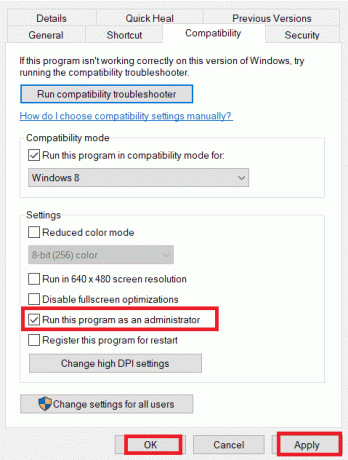
3. In kliknite na Uporabi > v redu in znova zaženite računalnik po spremembi preverite, ali je napaka odpravljena.
Preberite tudi:Popravite kodo napake Premiere Pro 3 v sistemu Windows 10
3. način: Počistite datoteke predpomnilnika
Sčasoma se lahko predstavnostni predpomnilnik v Premiere Pro poškoduje, kar povzroči zrušitve. Poskusite počistiti medijski predpomnilnik, da odpravite težavo z zrušitvami Premiere pro pri uvozu.
1. Zaženite Adobe Premiere Pro program.
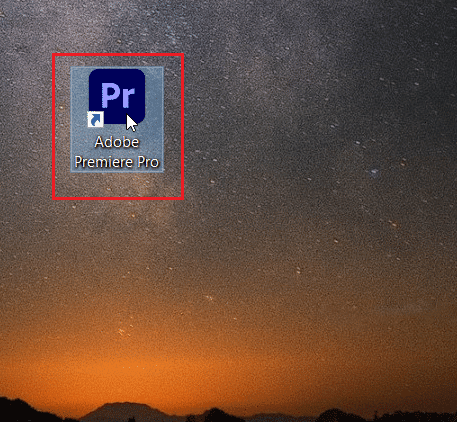
2. Pojdi na zavihek Uredi, nato odprite Nastavitve.
3. Poiščite in izberite Medijski predpomnilnik možnost.

4. Kliknite na Gumb za brisanje poleg možnosti za odstranite medijske predpomnilniške datoteke.
5. Izberite bodisi možnost brisanja vseh medijskih predpomnilniških datotek ali samo neuporabljene datoteke, nato pa dejanje potrdite s klikom v redu.
6. Znova zaženite Adobe Premiere Pro če želite preveriti, ali Premiere Pro zamrzne med predvajanjem, je bila težava odpravljena.
4. način: Zaženite pregled zlonamerne programske opreme
S popolnim pregledom vašega sistema z uporabo priznanega protivirusnega programa lahko odkrijete in odstranite kakršno koli zlonamerno programsko opremo, ki lahko povzroča težave Premiere Pro. Za varno skeniranje in odstranjevanje zlonamerne programske opreme iz računalnika si oglejte vodnik na Kako odstraniti zlonamerno programsko opremo iz računalnika v sistemu Windows 10. Ta priročnik vsebuje navodila po korakih o tem, kako odkriti in odstraniti zlonamerno programsko opremo, ki je lahko prisotna v vašem sistemu.
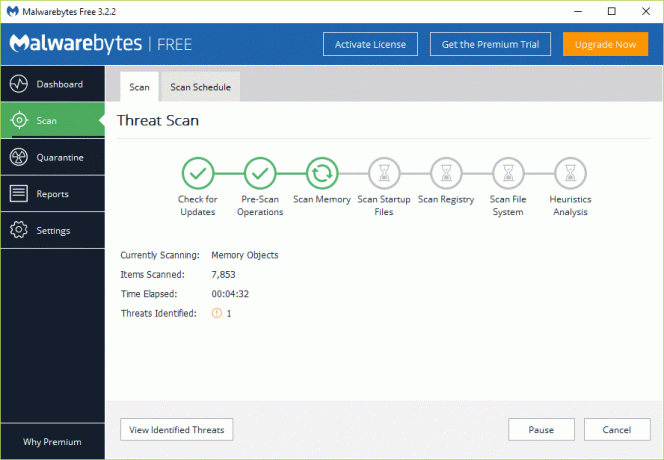
Preberite tudi:Kako odstraniti vohunsko programsko opremo iz katere koli naprave
5. način: Znova namestite programsko opremo Adobe
Ponovna namestitev programske opreme Adobe lahko včasih odpravi težavo, ko Premiere Pro zamrzne pri predvajanju, premiere pro se zruši pri uvozu videa in Premiere pro se zruši ob zagonu. Ko je programska oprema nameščena, se lahko na različne načine poškoduje ali poškoduje, kar lahko povzroči zrušitev ali nepravilno delovanje. S ponovno namestitvijo programske opreme lahko nadomestite vse poškodovane ali manjkajoče datoteke in začnete s čisto namestitvijo. To lahko odpravi morebitne težave s programom in prepreči njegovo zrušitev ob zagonu.
1. Odprite Nadzorna plošča s pritiskom na Windows ključ, tipkanje Nadzorna plošča, in s klikom na Odprto.

2. Nastavite pogled do Kategorija v Nadzorna plošča, nato kliknite na Odstranite program Spodaj Programi.
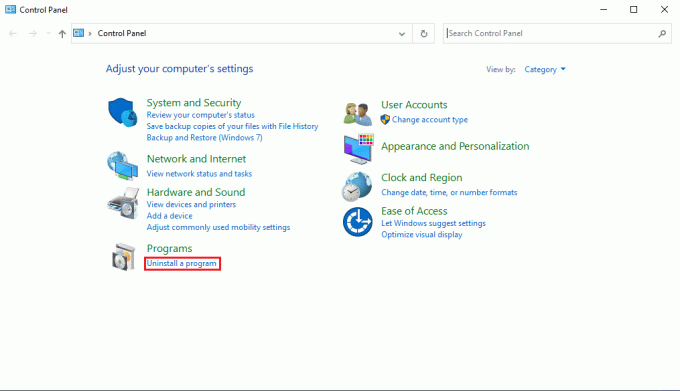
3. Poišči Adobe Premiere Pro, z desno miškino tipko kliknite nanj in izberite Odstrani.
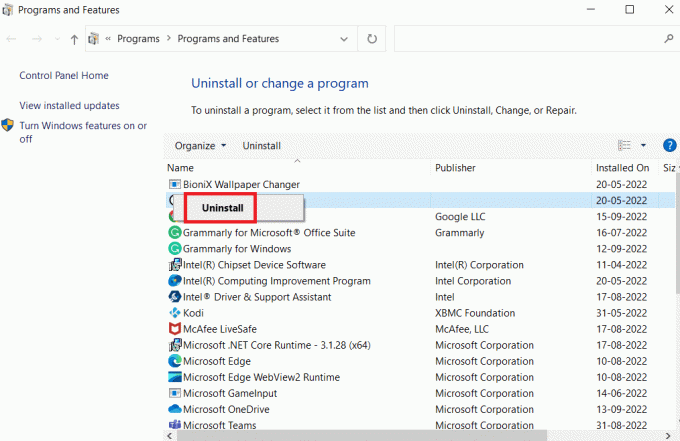
4. Če želite dokončati postopek odstranitve, sledite navodilom na zaslonu in potem znova zaženite računalnik.
5. Prenesite in namestite najnovejšo različico Adobe Premiere Pro Iz uradna spletna stran.

To bo popravilo Adobe Premiere Pro, ki se nenehno sesuje pri težavi s sistemom Windows 10.
Preberite tudi:Odpravite težavo, da Premiere Pro ne izvaža
Pogosto zastavljena vprašanja (FAQ)
Q1. Kaj je Adobe Premiere Pro in za kaj se lahko uporablja?
Ans. Adobe Premiere Pro je profesionalna programska oprema za urejanje videa, ki jo je razvil in izdal Adobe Systems. Široko ga uporabljajo filmski ustvarjalci, video producenti in drugi strokovnjaki za ustvarjanje, urejanje in objavo visokokakovostnih videoposnetkov. Ponuja nabor orodij in funkcij, ki vam pomagajo upravljati in manipulirati s posnetki, dodajati posebne učinke ter ustvarjati dovršene in privlačne videoposnetke.
Q2. Ali lahko brezplačno uporabljam Adobe Premiere Pro?
Ans. Adobe Premiere Pro ni brezplačna programska oprema. Za uporabo programske opreme morate kupiti licenco ali se naročiti na Adobe Creative Cloud. Vendar pa Adobe ponuja 7-dnevno brezplačno preskusno različico programske opreme, ki jo lahko uporabite, da jo preizkusite, preden se odločite za nakup.
Q3. Ali lahko uporabljam Adobe Premiere Pro za urejanje 360-stopinjskega videa?
Ans. ja Adobe Premiere Pro podpira 360-stopinjsko urejanje videa. S programsko opremo lahko uvozite in urejate 360-stopinjske posnetke, dodajate učinke in objavljate 360-stopinjske videoposnetke.
Q4. Kako se lahko naučim uporabljati Adobe Premiere Pro?
Ans. Na voljo je veliko virov, ki vam bodo pomagali pri učenju uporabe programa Adobe Premiere Pro. Lahko se udeležite spletnih tečajev, si ogledate videoposnetke z vadnicami, preberete priročnik za programsko opremo ali se udeležite delavnic. Adobe ponuja tudi vadnice in podporne vire na svojem spletnem mestu, ki vam pomagajo pri začetku uporabe programske opreme.
V5. Katere so pogoste težave, s katerimi se srečujejo uporabniki pri uporabi programa Adobe Premiere Pro?
Ans. Nekatere pogoste težave, s katerimi se srečujejo uporabniki pri uporabi Adobe Premiere Pro, vključujejo počasno delovanje, težave s stabilnostjo, težave z združljivostjo in napake pri uvažanju ali izvažanju datotek.
Priporočeno:
- Popravi kodo napake PUBG 154140716
- Kako ustvariti skupni koledar v Teams
- Popravite, da časovnica Premiere Pro ne deluje
- Popravite napako Premiere Pro Media Pending then Crashes
Verjamemo, da je ta vodnik ponudil koristno rešitev za popravi premiere pro, ki se zruši ob zagonu težava. Prosimo, delite z nami, katera od metod se vam je izkazala za učinkovito. Če imate kakršna koli priporočila ali predloge, vas bomo radi slišali v spodnjem oddelku za komentarje.
Elon je tehnični pisec pri TechCultu. Vodnike z navodili piše že približno 6 let in je obravnaval številne teme. Rad pokriva teme, povezane z Windows, Android ter najnovejše trike in nasvete.



